Mit Google Compute Engine können Sie virtuelle Maschinen verwenden, die auf der Infrastruktur von Google innerhalb der Google Cloud Platform ausgeführt werden. Sie können kleine VMs oder größere Instanzen mit Debian-, Windows- oder anderen Standard-Images gemäß Ihren Anforderungen auf der Google Cloud Platform (GCP) erstellen.
Der Benutzer kann eine VM mieten und nach Nutzung bezahlen. Um mehr über die Abrechnung zu erfahren, klicken Sie hier
In diesem Artikel zeigen wir, wie Sie eine virtuelle Maschine (VM) mit dem Ubuntu 18.04-Bootlaufwerk-Image in der Google Cloud Platform (GCP) erstellen, aber lassen Sie uns zuerst einen Blick darauf werfen, was eine virtuelle Maschine ist.
Was ist eine virtuelle Maschine?
Eine virtuelle Maschine ist eine als Image bezeichnete Computerdatei, die auf dem Hypervisor ausgeführt wird, wodurch sie sich wie eine vollwertige Maschine anfühlt, sie verhält sich wie ein echter Computer, die Prozesse innerhalb der virtuellen Maschine sind vom Hostsystem isoliert, das macht sie ideal für Cloud-Computing. Cloudanbieter wie die GCP stellen mehrere virtuelle Maschinen auf einem einzigen Hypervisor bereit, die dieselbe zugrunde liegende Hardware gemeinsam nutzen.
Unten sehen Sie ein grundlegendes Architekturdiagramm einer virtuellen Maschine.
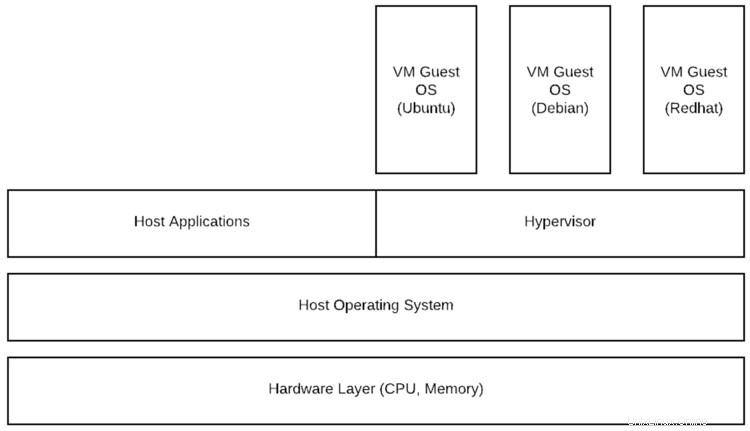
Voraussetzungen:
In diesem Artikel wird davon ausgegangen, dass der Benutzer über ein gültiges Google Cloud Platform-Konto verfügt. Wenn der Nutzer kein GCP-Konto hat, kann er eines erstellen, indem er auf den unten angegebenen Link klickt.
GCP-Konto erstellen
Was wir tun werden:
- Melden Sie sich bei der Google Cloud Platform an
- Erstellen Sie eine virtuelle Maschine von Ubuntu:18.04 Boot Image
- Mit der Instanz verbinden
Melden Sie sich bei der Google Cloud Platform an
- Klicken Sie hier, um zur GCP-Anmeldeseite zu gelangen.
Wenn Sie auf den obigen Link klicken, sehen Sie eine Webseite wie folgt, auf der Sie sich mit Ihren Anmeldeinformationen anmelden müssen.
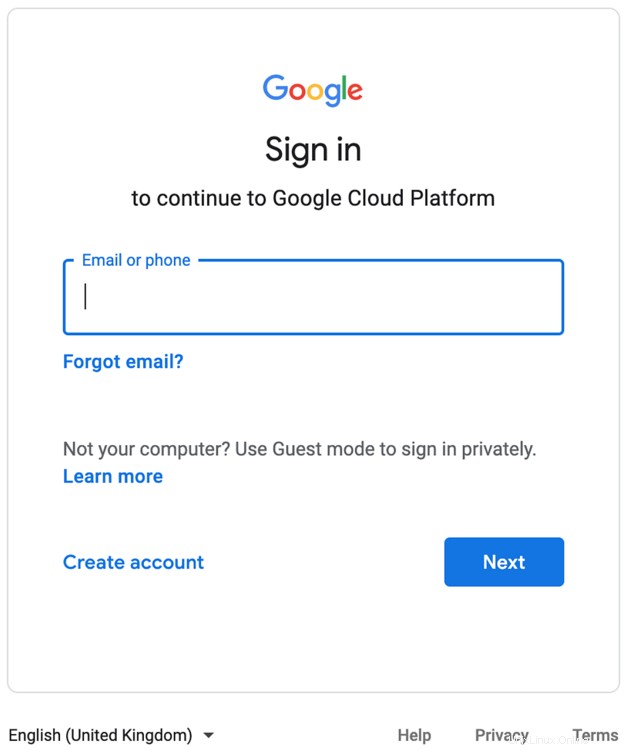
Erstellen Sie eine virtuelle Maschine von Ubuntu:18.04 Boot Image
Schritt 1:Navigieren Sie im seitlichen Navigationsbereich zum Compute Engine-Abschnitt und klicken Sie auf VM-Instanzen.
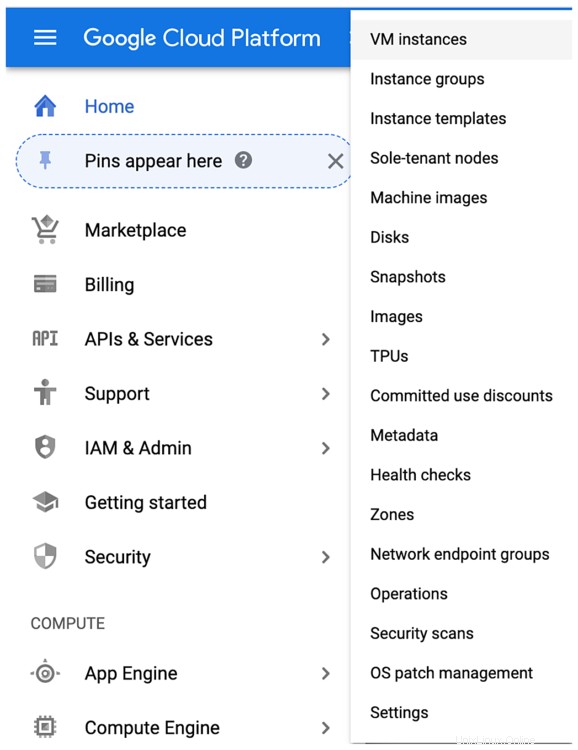
Schritt 2: Klicken Sie auf "INSTANZ ERSTELLEN". ’ Schaltfläche im oberen Navigationsbereich.

Schritt 3: Wählen Sie die Optionen aus
- Name: Geben Sie den Namen der virtuellen Maschine ein. Bitte beachten Sie, dass der Name aus Kleinbuchstaben, Ziffern und Bindestrichen bestehen muss
- Region und Zone: Wählen Sie die Region und Zone aus, in der Sie die VM-Instanz starten möchten. Gemäß der offiziellen GCP-Dokumentation “ Eine Region ist ein bestimmter geografischer Standort, an dem Sie Ihre Ressourcen hosten können. Jede Region hat eine oder mehrere Zonen“
- Maschinenkonfiguration:Wählen Sie die Maschinenkonfiguration gemäß Ihren Anforderungen aus. Weitere Informationen zur Maschinenkonfiguration finden Sie hier Bitte beachten Sie für die Zwecke dieses Artikels, dass ich die Maschinenkonfiguration auf den Standardeinstellungen belassen habe, diese sind im Bild unten zu sehen
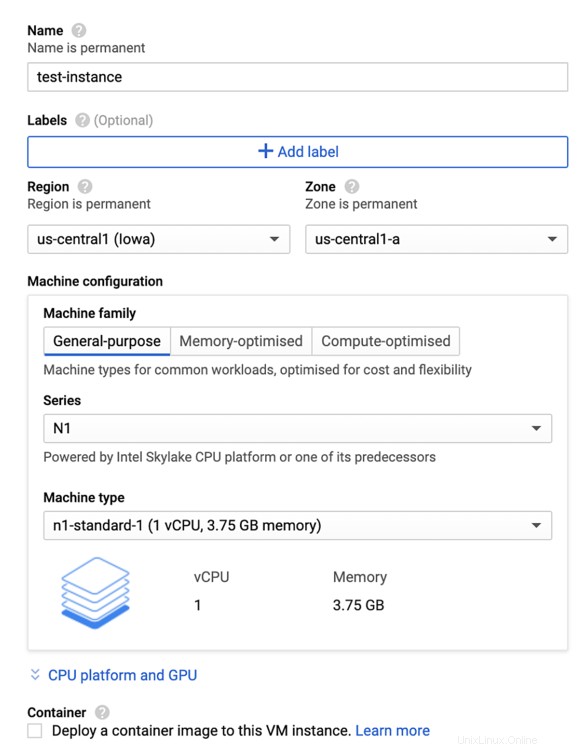
Bootdiskette:Wählen Sie die Bootdiskette gemäß Ihren Einstellungen aus, hier habe ich die Ubuntu 18.04-Bootdiskette ausgewählt.
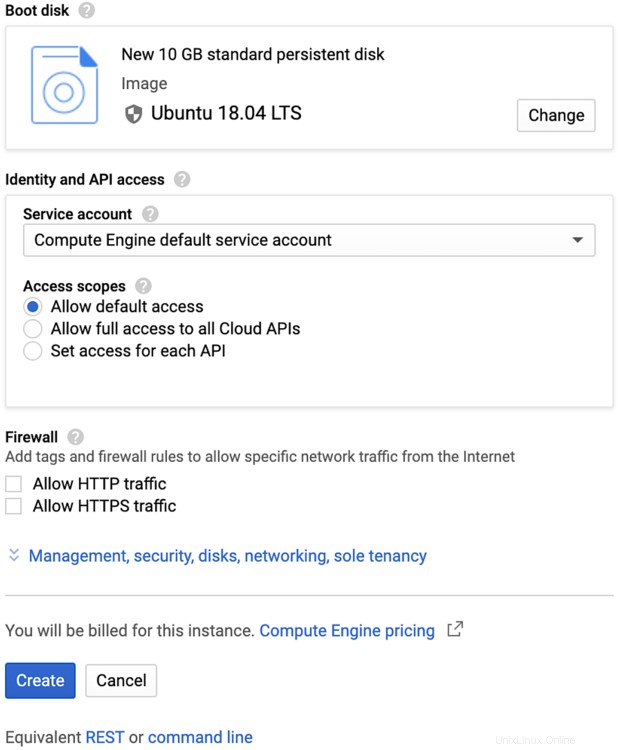
Schritt 4: Klicken Sie auf Erstellen Schaltfläche unten auf der Seite. Dadurch wird der Vorgang zum Erstellen einer VM in GCP gestartet. Es kann eine Weile dauern, bis die VM betriebsbereit ist.
Neben dem VM-Namen wird einmal ein grünes Häkchen angezeigt, die VM-Instanz befindet sich im Status „Verfügbar“
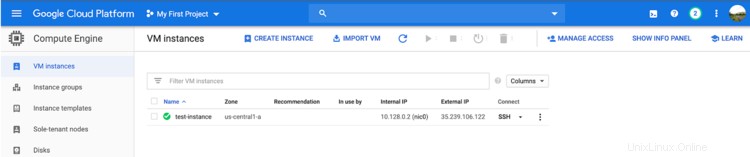
Mit der Instanz verbinden
Navigieren Sie zur kürzlich erstellten VM-Instanz und klicken Sie auf das SSH-Menü und wählen Sie die Option „Im Browserfenster öffnen“
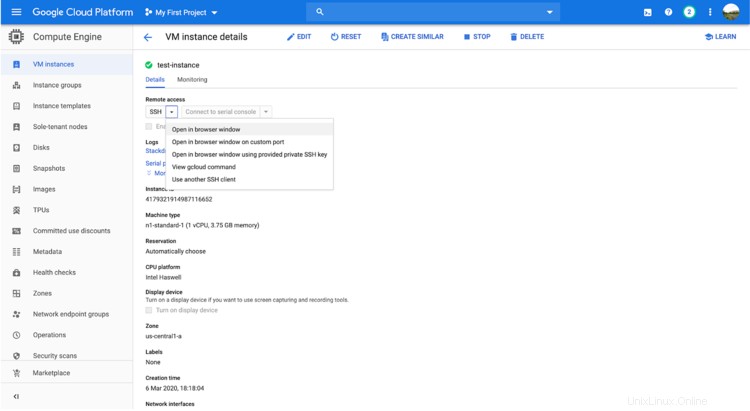
Bitte beachten Sie, dass die Shell in einem neuen Tab geöffnet wird, Sie können jetzt über den Browser auf die VM-Instanz zugreifen.
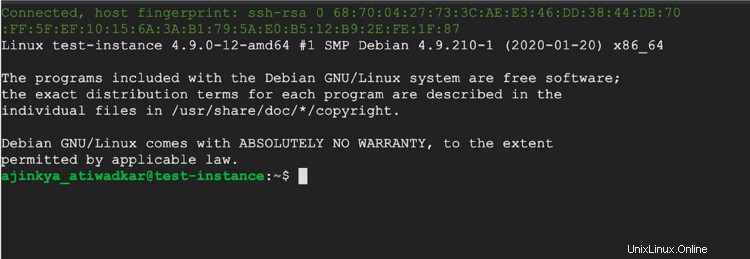
Zusammenfassung:
Dieser Artikel demonstriert die Erstellung einer Ubuntu 18.04-VM-Instanz mit der Standardeinstellung, GCP bietet uns erweiterte Optionen zum Konfigurieren des Instanztyps, des Festplattentyps und der Netzwerkeinstellungen gemäß unseren Anforderungen, sie sind jedoch nicht Gegenstand dieses Artikels. Sie können mit den erweiterten Optionen für VM-Instanzen in der GCP herumspielen, wenn Sie dies wünschen.